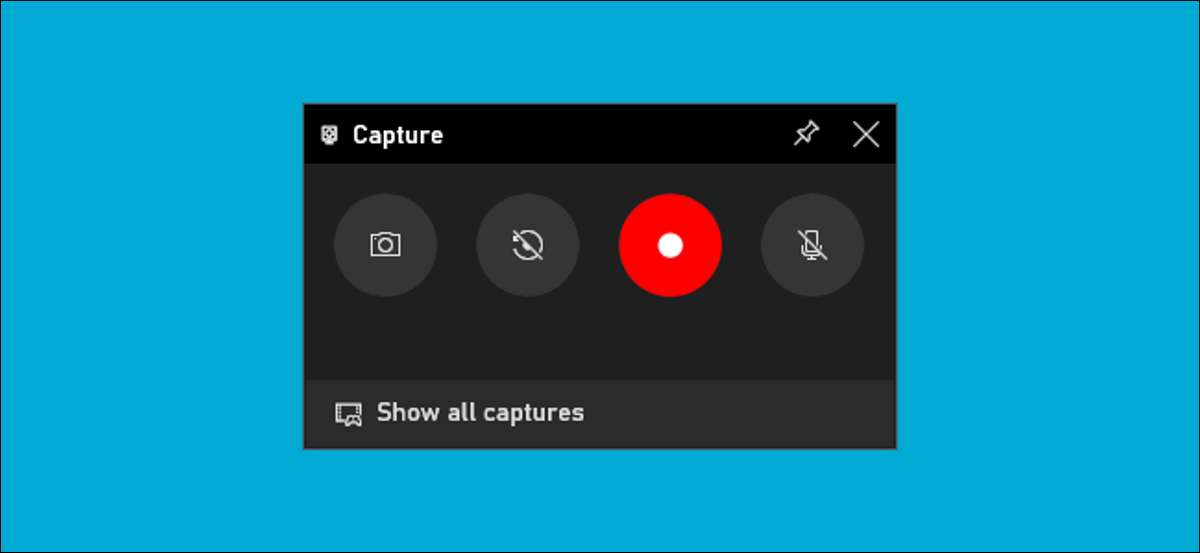
Windows 10 dapat merekam video layar Anda tanpa perangkat lunak pihak ketiga. Berikut cara menemukan dan menggunakan utilitas capture Windows 10 yang mudah digunakan untuk merekam tampilan Anda.
Bilah permainan tidak hanya untuk bermain game
Alat Capture Screen Windows 10 adalah bagian dari bilah permainan Xbox. Terlepas dari apa namanya, bilah permainan untuk Lebih dari sekadar bermain game . Dalam panduan ini, kami akan menggunakannya untuk membuat rekaman layar.
Alat ini akan menangkap video layar Anda dalam format H.264 MP4.
TERKAIT: 6 Fitur hebat di bar game baru Windows 10
Rekaman layar adalah bagian dari widget "Capture", yang diakses melalui fitur "menu Widget" bar. Untuk menggunakan menu widget, Anda perlu Pembaruan Windows 10 Mei 2019 atau nanti.
Cara Meluncurkan Pengambilan Layar pada Windows 10
Pertama, tekan Windows + G untuk meluncurkan bilah game. Atau, Anda dapat membuka menu Mulai dan meluncurkan aplikasi "Xbox Game Bar".
(Jika overlay bilah permainan tidak muncul, pergilah ke pengaturan & gt; gaming & gt; xbox game bar. Pastikan bar game diaktifkan "Di" di sini. Anda juga dapat memeriksa pintasan keyboard-Anda dapat beralih "Buka Bilah Game "Untuk kombinasi tombol apa pun yang Anda suka alih-alih Windows + g.)

Di layar Game Bar Overlay, cari jendela "Capture".
Jika Anda tidak melihatnya, klik ikon menu widget di sebelah kiri. Sepertinya beberapa garis dengan poin-poin di sebelah kiri mereka.

Daftar drop-down akan muncul; Klik "Capture." Pintasan "Capture" juga dapat berada di bilah toolbar game.
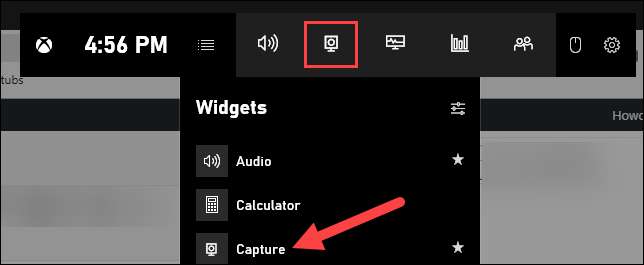
Cara Mulai Merekam Layar Anda
Cari jendela widget "Capture" di overlay. Ada empat tombol pada widget tangkapan (dari kiri ke kanan):
- Tangkapan layar : Mengambil tangkapan layar dari jendela aktif.
- Rekam 30 detik terakhir : Membuat rekaman 30 detik sebelumnya.
- Mulai merekam : Mulai merekam jendela aktif Anda.
- Nyalakan mic saat merekam : Jika opsi ini diaktifkan, Windows 10 akan menangkap audio dari mikrofon komputer Anda dan memasukkannya dalam rekaman.
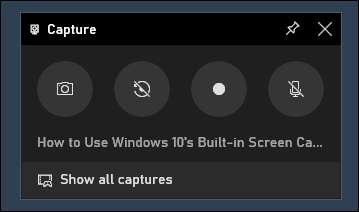
Anda akan melihat teks di bawah tombol. Ini adalah bagaimana Anda akan tahu apa jendela aktifnya, alias apa yang akan direkam. Misalnya, jika Anda menjelajahi web, itu akan menampilkan judul tab Open.
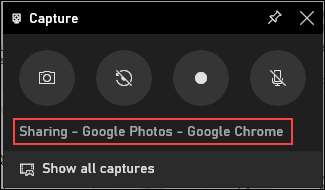
Untuk mulai merekam layar Anda, Anda harus terlebih dahulu memutuskan apakah Anda ingin menggunakan MIC Anda, yang berguna jika Anda mencoba menjelaskan sesuatu di layar.
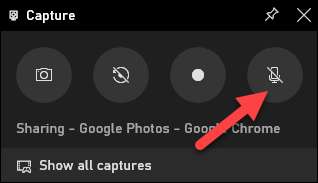
Selanjutnya, cukup klik tombol Start Recording.
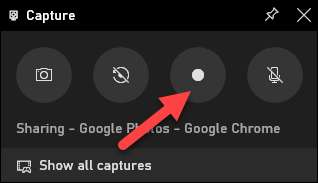
Rekaman layar akan dimulai, dan Anda akan melihat bilah alat kecil muncul di sudut layar. Ini akan menunjukkan waktu berjalan rekaman, dan juga memiliki tombol untuk berhenti merekam dan mengaktifkan mikrofon.
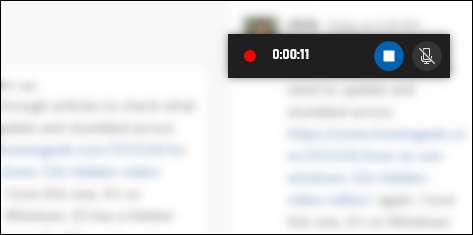
Setelah selesai, klik ikon Stop untuk mengakhiri rekaman.
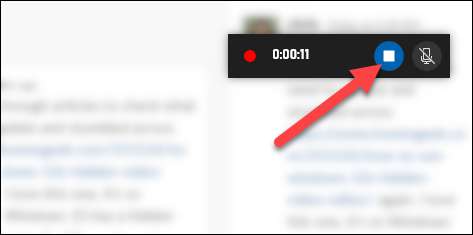
Dari Widget Capture, klik "Tampilkan semua menangkap" untuk melihat rekaman Anda.
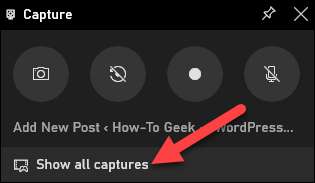
Rekaman Anda akan berada di bagian atas daftar. Klik ikon folder untuk melihat semua rekaman dan tangkapan layar di File Explorer.
Rekaman ini disimpan di bawah folder pengguna Windows Anda di C: \ Pengguna \ Name \ Videos \ menangkap secara default.
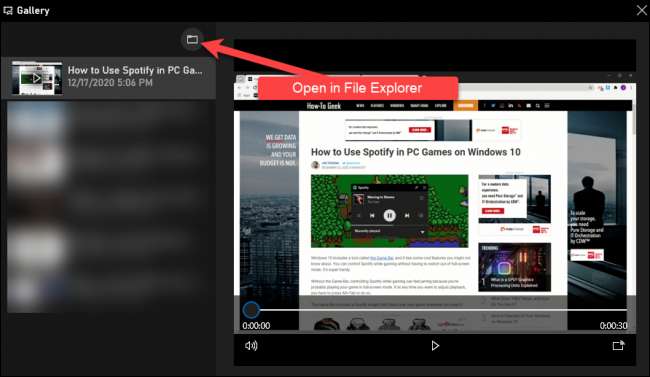
By the way, Anda juga dapat mulai merekam layar Anda dengan menekan Windows + Alt + R secara default. Kepala ke Pengaturan & GT; GAMING & GT; Xbox Game Bar untuk menyesuaikan pintasan keyboard ini.
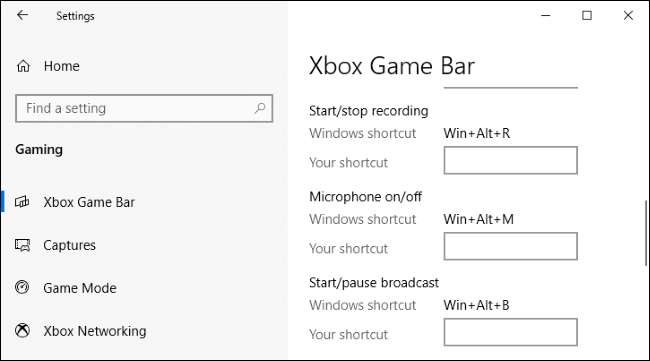
Itu dia! Siapa yang tahu Windows memiliki perekam layar sederhana yang dibangun? Sekarang kamu lakukan.







